リリース12.1
B70970-01
目次
前へ
次へ
| Oracle Warehouse Managementユーザー・ガイド リリース12.1 B70970-01 | 目次 | 前へ | 次へ |
この章の内容は次のとおりです。
Oracle Warehouse Managementのインバウンド・ロジスティクスとは、倉庫内の受入、検査および棚入プロセスを指します。Oracle Warehouse Managementの主要なインバウンド機能は次のとおりです。
事前出荷通知(ASN)処理のサポート
資材を一意のライセンス・プレート番号(LPN)に直接受け入れる機能
受入時にロットおよびシリアル情報を指定して取得できる機能
受入済資材と予測資材の照合を自動化する機能
システム提案の棚入場所
バックオーダー受注明細の適時クロスドック
Oracle Project Manufacturing組織のサポート
Oracle Qualityのサポート
Nステップの資材移動パスのサポート
ゾーン別の資材の受入
インバウンド工程計画のサポート
Oracle Warehouse Managementシステムでは、ASNを送信する仕入先をサポートしています。ASNには、品目、数量、ロット、シリアル情報、プロジェクト番号とタスク(Oracle Project Manufacturingを使用)、および資材が梱包されるLPNを含めることができます。ASNは、LPN内容が受入担当によって検証される標準ASN受入、またはLPN内容の検証が不要な簡易ASN受入を使用して受け入れることができます。
Oracle Warehouse Managementを使用して受け入れたすべての資材は、一意のLPNに関連付けられます。これにより、資材を倉庫全体で簡単に追跡して取引でき、品目、数量、ロットまたはシリアルをスキャンする必要はありません。
注意: Oracle Warehouse Managementでは、ユーザーが品目をLPNに受け入れることが必要です。
標準のOracle Purchasingを使用すると、受入時にロット番号とシリアル番号を入力できません。しかし、Oracle Warehouse Managementを使用すると、受入時にロット番号とシリアル番号をすぐに入力できます。また、受け入れたロットまたはシリアルに適用される、関連の資材ステータスまたは属性も入力できます。
Oracle Warehouse Managementでは、資材が受け入れられた文書に対して、受け入れた品目と数量が照合されます。これは、受入担当が個々の明細または出荷を手動で選択する必要がないことを意味します。ただし、Oracle Warehouse Managementでは、受け入れる予測数量は表示されず、受け入れた実績数量を入力するように受入担当に要求して、バックグラウンド・プロセスで実績数量が予測数量と照合されます。
受入時に受入資材が自動的に照合されることにより、オペレータは、関連する購買文書の確認に時間を費やす必要がなく、インバウンド資材を効率的に処理できます。
注意: Oracle Warehouse Management関連のすべての受入は、モバイル・デバイスを使用して行われる必要があります。
拡張タスク・フレームワークにより、インバウンド・プロセスを合理化できます。資材を移動して処理するように工程計画を設定できます。システムでは、特定のビジネス・ニーズに基づき、柔軟なルール・エンジンを使用して工程計画が資材に割り当てられます。実行時に、ユーザーは、工程計画の定義に従って資材を移動して処理するように指示されます。ゾーンを使用すると、拡張タスク・フレームワークの柔軟性が向上します。フレームワークにより、複数ステップ資材移動と連動した混載および混載解除拡張機能を使用して、資材フローが合理化され、移動時間が最小限になり、業務効率が向上します。
関連項目
Oracle Warehouse Management Implementation Guideの保管棚ゾーンの設定に関する項
Oracle Quality User's GuideのOracle Qualityの概要に関する項
Oracle Project Manufacturing User's Guideのプロジェクト製造の概要に関する項
Oracle Warehouse Managementでは、次のインバウンド機能がサポートされています。
インバウンド資材検査(オプション): 受入ステップ、検査ステップおよび棚入ステップを含むインバウンド検査フローがサポートされています。検査および棚入が完了するまで手持残高は増加しません。検査は、Oracle Purchasingの標準検査、またはOracle Qualityのオプション・モジュールを使用して実行できます。同じLPNに検収済資材と拒否済資材が混合していても、システムでは拒否されません。これは、運用で対処する必要があります。プロジェクト製造組織でOracle Warehouse Managementが使用可能な場合は、プロジェクト番号およびタスク番号に基づいて収集計画がトリガーされるようにOracle Qualityを設定できます。
注意: 検索対象として選択されている場合は、LPN内の全数量が検索される必要があります。
システム割当の原価グループ: システムにより、受入時に原価グループがインバウンド資材に割り当てられます(ユーザーが設定している場合)。Oracle Warehouse Managementでは、実地棚卸会計と標準原価グループ会計が区別されます。これにより、LPNの分割された部分を異なる原価グループに割り当てることができます。
システム提案の棚入場所: Oracle Warehouse Managementのルール・エンジンを使用すると、インバウンド資材の最適な棚入場所が提案されます。
注意: システムで提案される棚入は強制ではないため、棚入時に提案を上書きできます。
ワークフロー対応の差異処理: 棚入時に棚入提案を上書きする場合は、変更の事由を入力する必要があります。オプションで、棚入の上書き事由に応じてトリガーされるワークフロー通知と訂正処理を作成できます。
システム提案の適時クロスドック: 倉庫に対してクロスドックを有効にしている場合、Oracle Warehouse Managementでは、棚入場所を提案する前に、インバウンド資材をアウトバウンド・ステージング・エリアに直接クロスドックして、バックオーダー受注明細の履行を試みます。
受入保管棚を使用したインバウンド資材のモニターと追跡: インバウンド・エリアは、受入保管場所として定義して、保管棚にセグメント化できます。インバウンド資材は、インバウンド・エリア内での移動をモニターして追跡するために、受入保管棚に受け入れることができます。『Oracle Inventoryユーザーズ・ガイド』の保管場所の定義に関する項を参照してください。
Oracle Project Manufacturing組織のインバウンド受入: プロジェクト製造組織でOracle Warehouse Managementが使用可能な場合は、発注明細の受入方法を決定できます。可能なオプションは次の3つです。
発注/RMA/社内購買依頼/ASNの受入時にプロジェクト/タスクを入力する
受入数量は、特定のプロジェクト/タスクの明細/出荷/搬送間で消し込まれます。
発注/RMA/社内購買依頼/ASNの受入時にプロジェクトを入力しない
受入数量は明細/出荷/搬送間でカスケードされ、プロジェクト/タスクは特に考慮されません。共通明細を含む複数のプロジェクト明細に対してカスケードされます。
値リスト(LOV)で「プロジェクトなし」を選択する
プロジェクト/タスクが指定されていない明細/出荷/搬送に対して、数量が明示的に消し込まれます。
梱包ワークベンチを使用してインバウンド資材を梱包でき、入力した梱包ステーションによって取引ソース・タイプが決まります。取引ソース・タイプは「インバウンド」と「アウトバウンド」です。「受入」タイプの保管場所に梱包ステーションがある場合、梱包はインバウンド資材についてのみ実行できます。
関連項目
Oracle Qualityユーザーズ・ガイドの品質結果の直接入力に関する項
Oracle Qualityユーザーズ・ガイドの受入品目の検査に関する項
Oracle Warehouse Managementでは、次の受入文書がサポートされています。
発注(ASNがある場合とない場合)
返品承認(RMA)
組織間移動中出荷文書
社内購買依頼
包括発注
Oracle Warehouse Managementでは、簡易と「確認」の2つの受入モードがサポートされています。簡易モードを使用して受入を入力する場合は、文書番号のみを入力する必要があり、オプションでLPNを入力します。「確認」モードの場合は、受け入れる資材に関する情報をすべて入力する必要があります。これには次の情報が含まれます。
文書番号
プロジェクト(Oracle Project Manufacturingを使用)
タスク(該当する場合)(Oracle Project Manufacturingを使用)
LPN
品目
数量
単位
改訂(該当する場合)
ロット(該当する場合)
シリアル番号(該当する場合)
注意: 簡易モードがサポートされるのは、ASNのある発注、組織間出荷、移動中出荷および社内購買依頼のみです。
Oracle Warehouse Managementでは、標準のOracle Purchasingで使用されるのと同じ3つの経路(標準経路、検査要、直送)に従った資材の受入がサポートされています。
注意: 拡張タスク・フレームワークを使用すると、倉庫に格納する前に、受入場所でインバウンド資材の複数ステージ計画移動を実行できます。拡張タスク・フレームワーク機能は、標準経路または検査経路を使用する資材にのみ適用できます。
標準経路
標準経路には次のステップが含まれます。
資材の受入
その後の資材の棚入
この経路を使用するのは、最初に資材を受け入れて(チェックイン)、その後のいずれかの時点で在庫保管場所に棚入する場合です。発注がある品目に受入保管棚を割り当てることができます。受入保管棚の容量は無限です。容量を入力できますが、棚入ルールには影響しません。標準経路の場合、棚入タスクが完了するまで手持残高は増加しません。
検査要には次のステップが含まれます。
資材の受入
資材の検査
資材の棚入
検査要を使用するのは、受け入れる資材の検査が必要な場合です。検査時に資材を検収または拒否して、その検査結果に基づいて別々の場所に棚入できます。棚入ステップ・タスクが完了するまで手持残高は増加しません。発注がある検査済品目に受入保管棚を割り当てることができます。受入保管棚の容量は無限です。容量を入力できますが、棚入ルールには影響しません。
この経路を使用するのは、資材が倉庫に受け入れられた直後、または受入担当が資材を在庫保管場所に直接受け入れるたびに、手持残高を表示することが重要な場合です。
Oracle Warehouse Managementを使用すると、資材を手持保管場所に直接受け入れることができます。その資材は、必要に応じて、その保管場所から最終的な保管場所に棚入できます。直送は、受入一時保管場所をモデル化する場合、つまり、最初に資材を倉庫に受け入れて、受入時に手持残高が増加することが重要な場合に効果的に使用できます。その後に、資材は一時保管場所から最終的な保管場所に棚入できます。
直送には次のステップが含まれます。
資材の受入
資材の棚入(手持在庫はすでに増加されているため、この経路ではオプションです)
事前出荷通知(ASN)の簡易受入もサポートされています。
注意: 棚入タスクは常に手動で実行します。したがって、システムでは棚入タスクが作業手配されません。
次の図に、3タイプの受入方法の要約を示します。
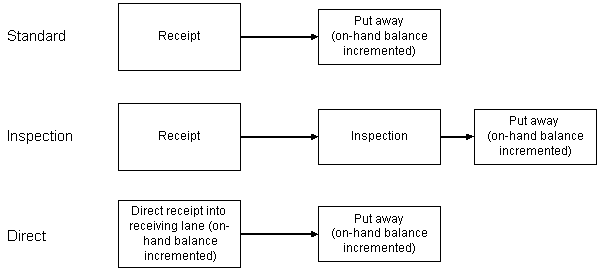
標準受入プロセスには次のステップが含まれます。
ユーザーは、受入対象の文書番号をスキャンします。
注意: Oracle Warehouse Managementが使用可能なプロジェクト製造組織では、[Ctrl]+[G]を使用して新しいLPNを生成し、そのLPNに対してプロジェクト資材を受け入れることができます。または、プロジェクトに関連付けられたLPNにプロジェクト資材を受け入れることができます。プロジェクトとタスクの組合せに対して在庫および受入にある、プロジェクトに関連付けられたLPNがすべて表示されます。
ユーザーは、受入先のLPN資材をスキャンします。(オプション)ユーザーは、モバイル・デバイスのホットキーを使用して、新規にシステム生成されたLPNを要求できます。
注意: 未梱包品目とLPNの両方を含む移動中受入を受け入れる場合は、未梱包品目を受け入れる前にLPNを完全に消費する必要があります。移動中受入は、2つの取引として処理される必要があります。
「プロジェクト」フィールドで、この文書明細に関連付けられたプロジェクトを入力、選択またはスキャンします。(Oracle Warehouse Managementが使用可能なプロジェクト製造組織にのみ表示されます。)
注意: 発注にプロジェクト詳細が入力されていない場合、受入のためにモバイル・デバイスにログインしてもプロジェクト詳細またはタスク詳細は表示されません。
「タスク」フィールドで、プロジェクトに関連付けられたタスクを選択します(該当する場合)。デフォルトでは、プロジェクトに関連付けられたタスクが発注配分明細から選択されます。複数の発注配分が必要な場合、プロジェクトとタスクの組合せは1つのみである必要があります。ただし、例外として、発注明細の非プロジェクト配分が可能です。(Oracle Warehouse Managementが使用可能なプロジェクト製造組織にのみ表示されます。)
品目番号、数量、ロットおよびシリアルを含む受入資材がスキャンされます。
ユーザーは、同じ文書を再度受け入れる場合は「<次品目>」オプション、受入ヘッダーに進む場合は「<完了>」オプションを選択できます。
この時点で、Oracle Warehouse Managementの照合アルゴリズムに従って、ユーザーが入力した資材と文書の出荷明細が照合されます。
ユーザーは、受入ヘッダー・ページで、受入に関する情報(梱包伝票番号、運送状など)をオプションで入力するか、または「<完了>」を選択して受入を完了できます。
注意: 前述したように、標準受入の場合、棚入ステップが完了するまで手持残高は増加しません。
次の図に、標準受入プロセスを示します。
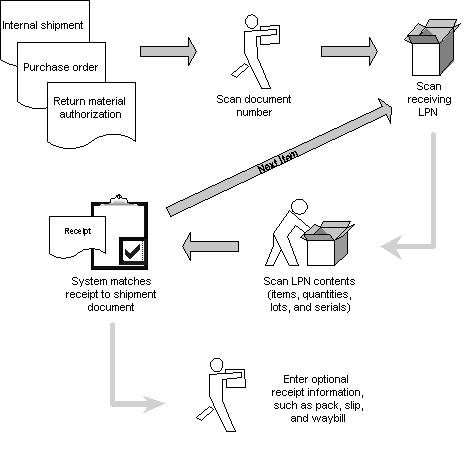
直接経路の受入プロセスは標準経路プロセスと類似しており、次のステップが含まれます。
ユーザーは、受入対象の文書番号をスキャンします。
ユーザーは、受入先のLPN資材をスキャンします。(オプション)ユーザーは、モバイル・デバイスのホットキーを使用して、新規にシステム生成されたLPNを要求できます。すべてのタイプの文書について、ネストされたLPNを受け入れることができます。
品目番号、数量、ロットおよびシリアルを含む受入資材がスキャンされます。
「プロジェクト」フィールドで、この文書明細に関連付けられたプロジェクトを入力、選択またはスキャンします。(Oracle Warehouse Managementが使用可能なプロジェクト製造組織にのみ表示されます。)
「タスク」フィールドで、プロジェクトに関連付けられたタスクを選択します(該当する場合)。デフォルトでは、プロジェクトに関連付けられたタスクが発注配分明細から選択されます。複数の発注配分が必要な場合、プロジェクトとタスクの組合せは1つのみである必要があります。ただし、例外として、発注明細の非プロジェクト配分が可能です。(Oracle Warehouse Managementが使用可能なプロジェクト製造組織にのみ表示されます。)
ユーザーは、資材が受け入れられる保管場所および保管棚をスキャンします。
通常、これはインバウンド一時保管場所です。この場所は、同じ文書に対して受け入れられる追加のLPNのデフォルトになります。
ユーザーは、同じ文書に対する受入を続行する場合は「<次品目>」、受入ヘッダーに進む場合は「<完了>」を選択できます。
この時点で、Oracle Warehouse Managementの照合アルゴリズムに従って、ユーザーが入力した資材と文書の出荷明細が照合されます。
ユーザーは、受入ヘッダー・ページで、受入に関する情報(梱包伝票番号、運送状など)をオプションで入力するか、または「<完了>」を選択して受入を完了できます。
次の図に、直接経路プロセスを示します。
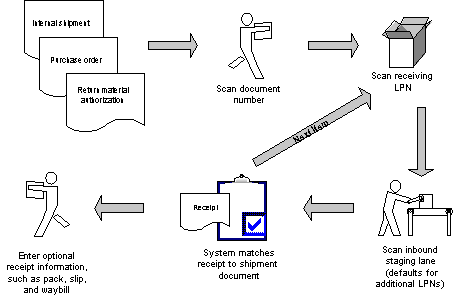
標準ASNの受入プロセスは標準経路受入のプロセスと類似しています。次に、ASN受入プロセスのステップを説明します。
ユーザーは、受入対象のASN番号をスキャンします。
ユーザーは、受入先のLPNをスキャンします。(オプション)ユーザーは、モバイル・デバイスのホットキーを使用して、新規にシステム生成されたLPNを要求できます。
「プロジェクト」フィールドで、この文書明細に関連付けられたプロジェクトを入力、選択またはスキャンします。(Oracle Warehouse Managementが使用可能なプロジェクト製造組織にのみ表示されます。)
「タスク」フィールドで、プロジェクトに関連付けられたタスクを選択します(該当する場合)。デフォルトでは、プロジェクトに関連付けられたタスクが発注配分明細から選択されます。複数の発注配分が必要な場合、プロジェクトとタスクの組合せは1つのみである必要があります。ただし、例外として、発注明細の非プロジェクト配分が可能です。(Oracle Warehouse Managementが使用可能なプロジェクト製造組織にのみ表示されます。)
品目番号、数量、ロットおよびシリアルを含む受入資材がスキャンされます。
ユーザーは、同じ文書に対する受入を続行する場合は「<次品目>」、受入ヘッダーに進む場合は「<完了>」を選択できます。
この時点で、ユーザーが入力した資材とASNに含まれる情報が照合されます。差異が表示された場合は、ユーザーに対して通知が即時に送信されます。
ユーザーは、受入ヘッダー・ページで、受入に関する情報(梱包伝票番号、運送状など)をオプションで入力するか、または「<完了>」を選択して受入を完了できます。
受入ヘッダー情報がASNで送信されている場合は、ヘッダー・ページに自動的にデフォルト設定されます。
次の図に、ASN確認受入経路プロセスを示します。
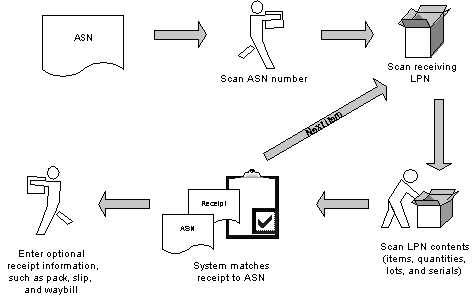
ASN簡易受入の受入プロセスは、ASNを使用しない場合より合理化されています。発注の経路に関係なく、ASN受入オプションを使用できます。ただし、文書番号をスキャンするかわりに、ASN番号をスキャンします。ASN受入では、受入資材がASN情報と照合されます。差異が表示された場合は、ユーザーに対して通知が送信されます。次に、ASN受入プロセスのステップを説明します。
ASNが仕入先によって送信され、Oracle Warehouse Managementで処理されます。
LPNはシステムに事前梱包されます。これは、資材はまだ受け入れていなくても、すべての内容情報はシステムに入力済であることを意味します。
ユーザーは、受入対象のASNをスキャンします。
直接経路を使用する場合、ユーザーは受入保管場所と保管棚も入力する必要があります。この時点のLPNステータスは、仕入先サイトです。
プロジェクトおよびタスク詳細を入力、選択またはスキャンします。(Oracle Warehouse Managementが使用可能なプロジェクト製造組織にのみ表示されます。)デフォルトでは、プロジェクトに関連付けられたタスクが発注配分明細から選択されます。複数の発注配分が必要な場合、プロジェクトとタスクの組合せは1つのみである必要があります。ただし、例外として、発注明細の非プロジェクト配分が可能です
重要: プロジェクトIDを持つ配分がASNに含まれる場合は、ASN簡易受入ページの「プロジェクト」フィールドに値を入力する必要があります。
システムでは、ASNで送信されたすべての資材が受け入れられます。
ユーザーは、受入ヘッダー・ページで、受入に関する情報(梱包伝票番号、運送状など)をオプションで入力するか、または「<完了>」を選択して受入を完了できます。
受入ヘッダー情報がASNで送信されている場合は、ヘッダー・ページに自動的にデフォルト設定されます。
次に、LPN検査プロセスのステップを説明します。
LPN検査プロセスを開始するには、ユーザーは検査対象のLPNをスキャンします。
次に、ユーザーは品目と数量をスキャンします。
LPNに梱包されている品目が1つのみの場合は、[Enter]を押すと、LPNの内容が適切なフィールドに自動的にデフォルト設定されます。すべての文書タイプについて、ネストされたLPNを受け入れることができます。
システム・プロファイル・オプション「QA: PO検査」の値に応じて、ユーザーはOracle Purchasingの検査またはOracle Qualityの検査のいずれかに自動的に移動します。このプロファイル・オプションが「Oracle Quality」に設定されていても、適切な品質計画が見つからない場合は、Oracle Purchasingの検査にデフォルト設定されます。
Oracle Qualityを使用するユーザーは、ステップ5に進んでください。Oracle Purchasingを使用するユーザーは、ステップ6に進んでください。
Oracle Qualityの検査を使用する場合、ユーザーは、インバウンド検査時に取得されるカスタマイズ可能な品質関連フィールドを含むように事前設定された品質収集計画に情報を入力します。
注意: 検査は、Oracle Qualityのオプション・モジュールを使用して実行できます。プロジェクト製造組織でOracle Warehouse Managementが使用可能な場合は、プロジェクト番号およびタスク番号に基づいて収集計画がトリガーされるようにOracle Qualityを設定できます。Oracle Qualityユーザーズ・ガイドの品質結果の入力に関する項を参照してください。
Oracle Purchasingの検査を使用する場合、ユーザーは、検収数量、拒否数量、検収済資材と拒否済資材の両方の事由と品質コードを入力します。
ユーザーは、検収数量と拒否数量を入力します。
Oracle Qualityの検査のデータを取得するのに加えて、品質検査の結果、および事前設定された割当ルールに基づいて、資材ステータス、およびロットまたはシリアル属性を自動的に割り当てることができます。
検査が完了した後に、ユーザーは、検収数量のLPN(この値は元のLPNにデフォルト設定されます)をスキャンし、拒否数量用に別のLPNを生成する必要があります。
これで、LPN検査が完了します。
次の図に、LPN検査プロセスの例を示します。
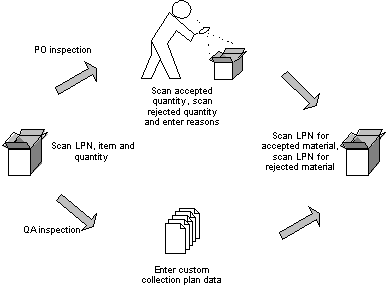
関連項目
Oracle Warehouse Managementモバイルの単一の受入共通ユーザー・インタフェースを使用した受入の実行
Oracle Quality User's Guideの品質結果に関する項
『Oracle Inventoryユーザーズ・ガイド』の保管場所の定義に関する項
Oracle Project Manufacturingユーザーズ・ガイドの製造の概要に関する項
サード・パーティのロジスティクス(LSP)環境で運用している場合、ロジスティクス・サービス・プロバイダはクライアント別に資材を受け入れることができます。発注(PO)を受け入れると、クライアント・コードが発注番号と品目番号に自動的に追加されます。この処理により、情報をクライアント別にセグメント化して識別できるようになります。受入時に複数のクライアントのPO番号または品目番号が同じ場合は、正しいクライアントをリストから選択するように求めるプロンプトが表示されます。正しいクライアントを選択すると、その情報が発注番号または品目番号に自動的に追加されます。次に、通常の受入プロセスに進むことができます。
モバイル・ユーザー・インタフェースを使用して、受入取引を実行します。ただし、標準、直接または検査方法のいずれかを使用して品目を倉庫に受け入れる前に、承認済の発注(1つまたは複数)がすでに存在する必要があります。Oracle Warehouse Managementでは非在庫品目(在庫に設定されていない品目)および在庫品目(在庫に定義および設定されている品目)の両方がサポートされているため、ユーザーはモバイル・ユーザー・インタフェースを使用してすべての発注明細に対して受入を実行できます。
この項では、モバイル・ユーザー・インタフェースを使用して、次の受入取引を実行する方法を説明します。
受入取引の結果は、資材ワークベンチを使用して表示できます。品目を受け入れた保管場所を問い合せるか、または受け入れる品目を問い合せます。
モバイル・ユーザー・インタフェースを使用して、発注からの標準受入を実行します。資材を受け入れた後は、対応する棚入タスクも実行して、受け入れた品目を保管場所および保管棚に棚入する必要があります。前述したように、標準受入の場合、品目が棚入されるまで手持残高は増加しません。
モバイル・ユーザー・インタフェースにログインし、「受入」フォームにナビゲートします。
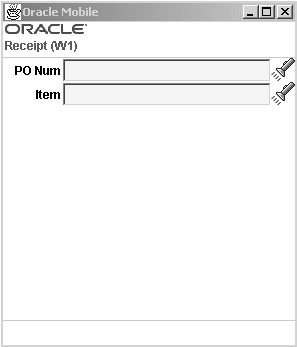
「発注番号」フィールドで、受入対象の発注番号を入力または選択します。
関連付けられた仕入先が自動的に表示されます。
「明細番号」フィールドで、この受入に関連付けられた発注明細番号を入力または選択します。
関連付けられた品目、品目摘要、事業所および単位が自動的に表示されます。
「プロジェクト」フィールドで、この文書明細に関連付けられたプロジェクトを入力、選択またはスキャンします。(Oracle Warehouse Managementが使用可能なプロジェクト製造組織にのみ表示されます。)
「タスク」フィールドで、プロジェクトに関連付けられたタスクを選択します(該当する場合)。(デフォルトでは、プロジェクトに関連付けられたタスクが発注配分明細から選択されます。)(Oracle Warehouse Managementが使用可能なプロジェクト製造組織にのみ表示されます。)
「LPN」フィールドにLPNを入力します。
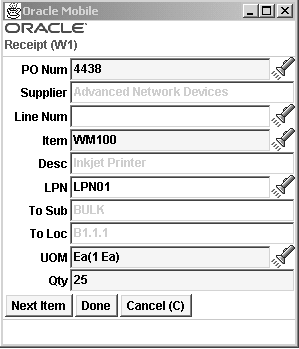
受入保管場所および保管棚を設定している場合は、「保管場所:至」フィールドに保管場所、「保管棚:至」フィールドに保管棚を入力します。『Oracle Inventoryユーザーズ・ガイド』の保管場所の定義に関する項、および「保管棚別名」を参照してください。
「数量」フィールドに、受け入れる数量を入力します。品目が二重単位管理されている場合は、第2単位および第2数量が表示されることがあります。「第2単位」および「第2数量」フィールドを表示するには、フォーム機能パラメータを設定する必要があります。フォーム機能パラメータを設定して「第2単位」および「第2数量」フィールドを表示すると、品目マスターで設定したパラメータに基づいてこれらのフィールドを変更できます。詳細は、『Oracle Inventoryユーザーズ・ガイド』の在庫属性グループに関する項を参照してください。
品目がロット管理、シリアル管理、またはロット/シリアル管理されている場合は、ロットを入力または選択するか、最初のロットをスキャンして、数量を入力できます。品目が二重単位管理されている場合、第2ロット数量は、品目マスターで品目を定義した方法に基づいてデフォルト設定されます。QTYTRGフォーム機能パラメータの設定に基づいて、まだ受け入れていない数量を示す残数量、または現在までに受け入れた合計数量のいずれかが表示されます。ロットが子ロット管理されている場合は、親ロットを入力すると、「ロット」フィールドに子ロットが自動的に表示されます。
注意: 品目マスターで「ロット部分化可能」を「No」に設定した場合は、ロット全体を取引する必要があります。
ロット属性を入力するには、「ロット」フィールドで[Enter]を押します。ロット属性は次のとおりです。
ロット
ステータス
失効日
等級
失効処理日
失効処理
再テスト日付
保留日
期限日
仕入先ロット
ロット属性の詳細は、『Oracle Inventoryユーザーズ・ガイド』の在庫属性グループに関する項を参照してください。
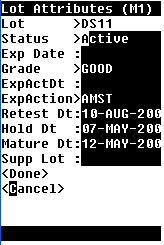
「<完了>」または「<取消>」を選択して、「受入」ページに戻ります。
「<次品目>」を選択してさらに品目を受け入れるか、または「<完了>」を選択して「受入情報」ページをオープンします。
(オプション)「受入情報」フォームに、受入に関連付けられた運送業者、梱包伝票、荷受証、陸運運送状および航空運送状番号を入力します。
「<完了>」を選択して標準受入を完了します。
標準受入を実行した後は、棚入タスクを実行して、品目を適切な保管場所および保管棚に棚入する必要があります。Oracle Warehouse Managementが使用可能なプロジェクト製造組織の場合、品目は、プロジェクトに属する保管場所および保管棚に棚入されます。 .
注意: Oracle Warehouse Managementが使用可能なプロジェクト製造組織の場合、プロジェクトおよびタスク詳細はLPNから導出されます。これは、発注配分明細上のプロジェクトとタスクです。フィールドは編集できません。「保管棚」フィールドには、保管棚の物理セグメントのみが表示されます。ユーザーは、「確認」フィールドに保管棚の物理セグメントのみ入力します。取引がOracle Inventoryに転記されると、プロジェクトおよびタスクがこの保管棚に追加されます。
モバイル・ユーザー・インタフェースを使用して、発注からの直接受入を実行します。直接受入では、品目を受入保管場所に直接受け入れ、受入時に手持在庫残高が自動的に増加します。
モバイル・ユーザー・インタフェースにログインし、「受入」フォームにナビゲートします。
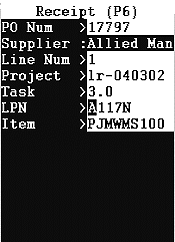
「発注番号」フィールドで、受入対象の発注番号を入力または選択します。
関連付けられた仕入先が自動的に表示されます。
「明細番号」フィールドで、この受入に関連付けられた発注明細番号を入力または選択します。
「プロジェクト」フィールドで、この文書明細に関連付けられたプロジェクトを入力、選択またはスキャンします。(Oracle Warehouse Managementが使用可能なプロジェクト製造組織にのみ表示されます。)
「タスク」フィールドで、プロジェクトに関連付けられたタスクを選択します(該当する場合)。(デフォルトでは、プロジェクトに関連付けられたタスクが発注配分明細から選択されます。)(Oracle Warehouse Managementが使用可能なプロジェクト製造組織にのみ表示されます。)
「LPN」フィールドで、この受入に対するLPNを入力するか、または[Ctrl]+[G]を押して生成します。ネストされたLPNを受け入れることができます。
関連付けられた品目が自動的に表示されます。
[Enter]を押して、「搬送」フォームを表示します。
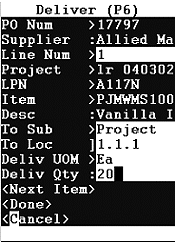
発注番号、仕入先、LPN、品目および品目摘要が自動的に表示されます。Oracle Warehouse Managementが使用可能なプロジェクト製造組織の場合は、「プロジェクト」フィールドおよび「タスク」フィールドも表示されて値が挿入されます。
「保管場所:至」フィールドで、この品目を受け入れる保管場所を入力または選択します。
「保管場所:至」フィールドに値を入力すると、「保管棚:至」フィールドが表示されます。
「保管棚:至」フィールドに、この品目を受け入れる保管場所保管棚を入力します。
「搬送数量」フィールドに、受け入れる数量を入力します。品目が二重単位管理されている場合は、第2単位および第2数量が表示されることがあります。「第2単位」および「第2数量」フィールドを表示するには、フォーム機能パラメータを設定する必要があります。フォーム機能パラメータを設定して「第2単位」および「第2数量」フィールドを表示すると、品目マスターで設定したパラメータに基づいてこれらのフィールドを変更できます。詳細は、『Oracle Inventoryユーザーズ・ガイド』の在庫属性グループに関する項を参照してください。
品目がロット管理、シリアル管理、またはロット/シリアル管理されている場合は、ロットを入力または選択するか、最初のロットをスキャンして、数量を入力できます。品目が二重単位管理されている場合、第2ロット数量は、品目マスターで品目を定義した方法に基づいてデフォルト設定されます。QTYTRGフォーム機能パラメータの設定に基づいて、まだ受け入れていない数量を示す残数量、または現在までに受け入れた合計数量のいずれかが表示されます。ロットが子ロット管理されている場合は、親ロットを入力すると、「ロット」フィールドに子ロットが自動的に表示されます。
注意: 品目マスターで「ロット部分化可能」を「No」に設定した場合は、ロット全体を取引する必要があります。
ロット属性を入力するには、「ロット」フィールドで[Enter]を押します。ロット属性は次のとおりです。
ロット
ステータス
失効日
等級
失効処理日
失効処理
再テスト日付
保留日
期限日
仕入先ロット
ロット属性の詳細は、『Oracle Inventoryユーザーズ・ガイド』の在庫属性グループに関する項を参照してください。
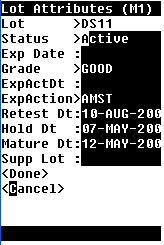
(オプション)「受入情報」フォームに、受入に関連付けられた運送業者、梱包伝票、荷受証、陸運運送状および航空運送状番号を入力します。
さらに品目を入力する場合は「<次品目>」、直接受入を完了する場合は「<完了>」を選択します。
モバイル・ユーザー・インタフェースを使用して、発注からの検査受入を実行します。検査受入では、品目を受け入れます。詳細は、『Oracle Mobile Supply Chain Applicationsユーザー・ガイド』のMobile Qualityの概要に関する項を参照してください。
モバイル・ユーザー・インタフェースにログインし、「受入」フォームにナビゲートします。
「発注番号」フィールドで、受入対象の発注番号を入力または選択します。
関連付けられた仕入先が自動的に表示されます。
「明細番号」フィールドで、この受入に関連付けられた発注明細番号を入力または選択します。
「LPN」フィールドで、この受入に対するLPNを入力するか、または[Ctrl]+[G]を押して生成します。ネストされたLPNを受け入れることができます。
受入保管場所および保管棚(該当する場合)を入力します。
関連付けられた品目が自動的に表示されます。
[Enter]を押して、「受入」フォームを表示します。
品目摘要、事業所および単位が表示されます。
「数量」フィールドに、受け入れる数量を入力します。品目が二重単位管理されている場合は、第2単位および第2数量が表示されることがあります。「第2単位」および「第2数量」フィールドを表示するには、フォーム機能パラメータを設定する必要があります。フォーム機能パラメータを設定して「第2単位」および「第2数量」フィールドを表示すると、品目マスターで設定したパラメータに基づいてこれらのフィールドを変更できます。詳細は、『Oracle Inventoryユーザーズ・ガイド』の在庫属性グループに関する項を参照してください。
品目がロット管理、シリアル管理、またはロット/シリアル管理されている場合は、ロットを入力または選択するか、最初のロットをスキャンして、数量を入力できます。QTYTRGフォーム機能パラメータの設定に基づいて、まだ受け入れていない数量を示す残数量、または現在までに受け入れた合計数量のいずれかが表示されます。ロットが子ロット管理されている場合は、親ロットを入力すると、「ロット」フィールドに子ロットが自動的に表示されます。
注意: 品目マスターで「ロット部分化可能」を「No」に設定した場合は、ロット全体を取引する必要があります。
ロット属性を入力するには、「ロット」フィールドで[Enter]を押します。ロット属性は次のとおりです。
ロット
ステータス
失効日
等級
失効処理日
失効処理
再テスト日付
保留日
期限日
仕入先ロット
ロット属性の詳細は、『Oracle Inventoryユーザーズ・ガイド』の在庫属性グループに関する項を参照してください。
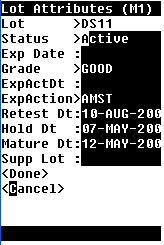
追加の品目を入力する場合は「<次品目>」を選択します。この受入を完了して必要な検査を実行する場合は「<完了>」を選択します。
「受入情報」ウィンドウが表示されます。
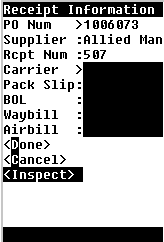
「<完了>」または「<検査>」を選択して検査を実行します。
品目が検査に合格か不合格かを入力します。
「<完了>」を選択して取引を完了します。
標準の検査プロセスでは、Oracle Project Manufacturing組織内のプロジェクト/タスク資材がサポートされていません。Oracle Qualityの検査プロセスでは、プロジェクト/タスク資材の検査がサポートされています。Oracle Qualityがインストールされていない場合は、次の手順でプロジェクト資材を検査できます。
「棚入ドロップ」フォームにナビゲートします。
「LPN」フィールドに承認済LPNを入力し、「<ドロップ>」を選択します。
承認済LPNの品目、プロジェクト、タスク、保管場所および保管棚の詳細が表示されます。
プロジェクトおよびタスクに対して定義された棚入ルールに基づいて、保管場所:至および保管棚:至がシステムで提案されます。
関連項目
モバイル・ユーザー・インタフェースを使用して、事前出荷通知(ASN)からの受入も実行できます。
モバイル・ユーザー・インタフェースにログインし、「簡易受入」フォームにナビゲートします。
「ASN簡易受入」フォームが表示されます。
「ASN番号」フィールドでASN番号を入力または選択し、「<完了>」を選択します。
オプションで、「ASN簡易受入」フォームにLPNおよび発注番号を入力します。ASN番号、受入番号、その他の情報が自動的に表示されます(設定されている場合)。
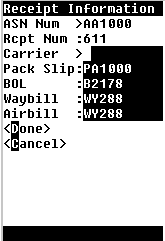
「荷受証」フィールドに荷受証番号を入力します。
「陸運送り状」フィールドまたは「航空運送状」フィールドに、陸運運送状番号または航空運送状番号を入力します。
「<完了>」を選択して保存し、取引を完了します。
注意: Oracleアプリケーション内で直接出荷機能を使用しており、ASNまたはiSupplierポータルを使用して受入組織への自動受入をトリガーしない場合は、デスクトップの受入ウィンドウを使用してこれらの直接出荷受入を実行するか、またはLPN管理されていない保管場所に資材を受け入れます。これは、モバイル・ユーザー・インタフェースでは資材をLPNに受け入れますが、Oracle Order Managementで自動的に作成される受注出庫取引ではLPNを参照しないためです。したがって、資材は、在庫から出庫される前は未梱包である必要があります。
ASN差異レポートを使用すると、Oracle Warehouse Managementのユーザーは、仕入先がASNで送信した資材情報と、実際の受入時に収集された資材情報間の差異の詳細を表示するレポートを生成できます。ASN差異レポートは、簡易受入ではなく確認受入によって受け入れられた資材についてのみ有効です。
確認済受入時に、ASNで出荷されたものとは異なるLPN、品目、数量、ロットおよびシリアルを入力できます。このレポートにより、予測情報と実際の情報の相違を確認できます。また、このレポートでは、レポートする差異のタイプ、およびレポートの動作を制御するその他のパラメータも指定できます。
アプリケーションにログインし、「要求の発行」ウィンドウにナビゲートします。
「名称」フィールドに、Oracle Warehouse Management ASN差異レポートと入力するか、または値リストから選択します。
残りのフィールドを入力します。残りのフィールドは次のとおりです。
組織 - Oracle Warehouse Management ASN差異レポートの実行対象となる組織
出荷番号 - ASN確認受入を問い合せるための出荷番号
品目 - ASN確認受入を問い合せるための品目番号
日付:自 - ASN受入でASN確認受入を検索する必要がある最早日
日付:至 - ASN受入でASN確認受入を検索する必要がある最遅日
仕入先 - 検索する必要がある仕入先
仕入先サイト - 検索する必要がある仕入先サイト
LPNのチェック - 予測および受入済のLPNをレポートに含めます
改訂のチェック - 予測および受入済の改訂をレポートに含めます
ロット番号のチェック - 予測および受入済のロット番号をレポートに含めます
シリアル番号のチェック - 予測および受入済のシリアル番号をレポートに含めます
差異のみ表示 - 選択基準を満たすすべてのASN確認受入を表示するか、または差異があるASN確認受入のみを表示します。
社内購買依頼簡易受入ページにナビゲートします。
社内購買依頼番号をスキャンまたは入力します。社内購買依頼では、1つの品目に対して1つの出荷のみ可能です。それぞれ品目が異なる複数の出荷は受け入れることができますが、1つの品目の複数の出荷は受け入れることができません。
LPNをスキャンまたは入力します。ネストされたLPNを受け入れることができます。
(オプション)保管場所および保管棚情報を入力またはスキャンします。「保管棚別名」を参照してください。
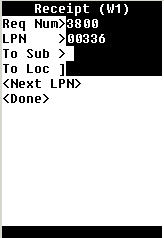
この購買依頼に対して別のLPNを入力する場合は「<次LPN>」を選択します。社内購買依頼を完了する場合は「<完了>」を選択します。「<完了>」を選択すると、「受入情報」ページがオープンします。
(オプション)運送業者、梱包伝票、荷受証、陸運運送状および航空運送状番号を入力します。
受入を完了する場合は「<完了>」、受入を取り消す場合は「<取消>」を選択します。
関連項目
内部出荷簡易受入ページにナビゲートします。
出荷番号をスキャンまたは入力します。
品目番号をスキャンまたは入力します。
LPNをスキャンまたは入力します(該当する場合)。LPNはネストできます。
保管場所:至をスキャンまたは入力します(該当する場合)。
保管棚:至をスキャンまたは入力します(該当する場合)。「保管棚別名」を参照してください。
「数量」フィールドに、受け入れる数量を入力します。
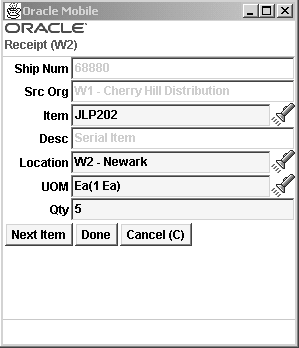
「<完了>」を選択すると、受入が処理されて、「受入情報」ページがオープンします。
(オプション)運送業者、梱包伝票、荷受証、陸運運送状および航空運送状番号を入力します。
受入を完了する場合は「<完了>」、受入を取り消す場合は「<取消>」を選択します。
関連項目
『Oracle Warehouse Managementユーザー・ガイド』の「原産国の表示」
ビジネスにおいては、受入対象の文書タイプが不明な場合でも、受入を実行できる必要があります。単一の受入共通ユーザー・インタフェースを使用すると、すべてのインバウンド文書タイプに対して受入を実行できます。文書タイプには、発注、返品承認、移動中出荷、ASNおよび社内購買依頼が含まれます。
ビジネスで単一の受入共通ユーザー・インタフェースを使用してすべての受入を実行する必要がない場合は、各受入のタイプに応じて各種メニュー項目を使用することをお薦めします。これにより、値リストを検証するときのパフォーマンスが向上します。
共通ユーザー・インタフェースは、経路に応じて変わります。経路は、文書番号、文書タイプおよび品目に基づいて決まります。
直接経路で受け入れる場合は、「事業所」フィールドのかわりに「保管場所」と「保管棚」フィールドが表示されます。
単発品目または費用品目の場合、費用品目は在庫に搬送できないため、経路が直接の場合でも保管場所:至および保管棚:至の入力は要求されません。
直接受入では、在庫に未梱包として受け入れてLPN管理されていない保管場所に受け入れることができるため、LPNは不要です。
関連項目
Oracle Warehouse Managementモバイルの単一の受入共通ユーザー・インタフェースを使用した受入の実行
外注加工用に送られた資材の受入を実行する場合は、共通ユーザー・インタフェースが変わります。
文書と品目を入力すると、製造オーダーの入力を要求するユーザー・インタフェースに変わります。
製造オーダーを入力すると、資材が搬送される連番と部門が表示されて、受入が完了します。また、搬送される数量が表示されて、そのWIP工程が完了します。
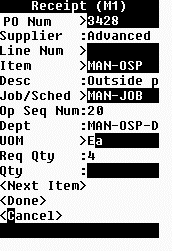
関連項目
Oracle Warehouse Managementモバイルの単一の受入共通ユーザー・インタフェースを使用した受入の実行
共通ユーザー・インタフェース画面に「原産国」フィールドを表示できます。原産国は、SHOW_COOフォーム機能パラメータに基づいて表示されます。デフォルトは「No」です。原産国を表示するには、パラメータを「Yes」に設定します。このフィールドはオプションで、「LPN」フィールドの直後に表示されます。
関連項目
Oracle Warehouse Managementモバイルの単一の受入共通ユーザー・インタフェースを使用した受入の実行
受け入れる文書の検査経路に応じて、共通ユーザー・インタフェースに検査要経路メッセージを表示できます。これにより、一部の資材を検査に送る必要があることがわかります。メッセージは、「LPN」フィールドの設定後に表示されます。
関連項目
Oracle Warehouse Managementモバイルの単一の受入共通ユーザー・インタフェースを使用した受入の実行
「受入」メニューから「すべて」を選択して、「受入」画面にナビゲートします。
「受入」画面に文書フィールドが表示され、受入対象の文書タイプが不明な場合でも文書番号を入力できます。
文書フィールドは、資材を受入可能なオープンしているすべての発注、返品承認、移動中出荷および社内購買依頼が表示された値リストです。一致する文書タイプが複数ある場合、Oracle Warehouse Managementでは文書タイプを決定するために値リストが表示されます。
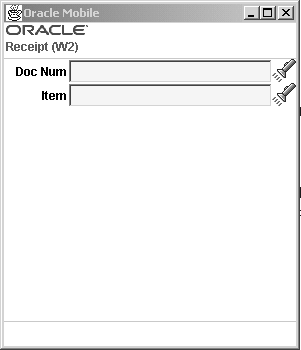
文書フィールドを設定すると、文書タイプに基づいて、その文書タイプに対する受入をメニューから直接開始して実行した場合と同一のユーザー・インタフェースに変わります。
たとえば、スキャンされた文書が発注の場合は、ユーザー・インタフェースに「仕入先」フィールドと「明細番号」フィールドが表示されます。
また、選択した文書タイプに基づいて、文書フィールドのプロンプトも変わります。この例では内部出荷に変わり、内部出荷を実行することがわかります。
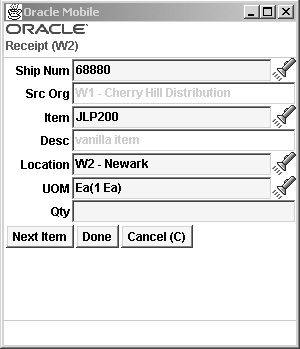
共通ユーザー・インタフェースの動作は、文書タイプごとに多少異なります。次のすべての文書タイプで、「LPN:自」フィールドはオプションです。「LPN:自」フィールドには、移動中出荷、購買依頼またはASNのライセンス・プレート番号を入力できます。「LPN」フィールドは、品目/組織/文書の経路に応じて必須です。
発注受入の場合、発注番号を入力すると、ユーザー・インタフェースに次のフィールドが表示されます。
発注番号(文書プロンプトで入力済)
仕入先
明細番号
品目
RMA受入の場合、RMA番号を入力すると、ユーザー・インタフェースに次のフィールドが表示されます。
RMA番号(文書プロンプトで入力済)
顧客
品目
移動中出荷(簡易ではない)の場合、移動中出荷番号を入力すると、ユーザー・インタフェースがオープンして次のフィールドが表示されます。
出荷番号(文書プロンプトで入力済)
ソース組織
品目
社内購買依頼(簡易ではない)の場合、社内購買依頼番号を入力すると、ユーザー・インタフェースがオープンして次の画面が表示されます。
購買依頼#(文書プロンプトで入力済)
ソース組織
LPN:自
品目
現在、社内購買依頼については、1つの品目に対して出荷は1つに機能が制限されています。それぞれ品目が異なる複数の出荷は受け入れることができますが、1つの品目の複数の出荷は受け入れることができません。
ASN(簡易ではない)の場合、ASN番号を入力すると、ユーザー・インタフェースがオープンして次のフィールドが表示されます。
ASN番号(文書プロンプトで入力済)
品目
場合によっては、文書番号をスキャンする前に、品目番号をスキャンするようにできます。最初に品目をスキャンして、任意の文書に対する受入を実行できます。ユーザー・インタフェースは、最初に「品目」フィールドが表示されるように簡単にカスタマイズできます。
追加のフォーム機能パラメータITEM_CONTROLLEDにより、すべてのメニュー・オプションはシード済です。値は「Yes」または「No」です。「Yes」に設定すると、ユーザー・インタフェースには最初に「品目」フィールドが表示されます。シードされているデフォルト値は「No」です。
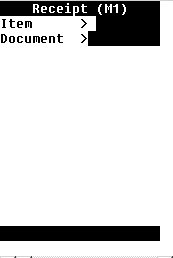
単一の受入共通ユーザー・インタフェースで、異なるタイプの品目を受け入れることができます。品目には、仕入先品目、代替品目、費用品目および単発品目があります。
仕入先品目は、仕入先品目の関連付けを使用して定義するか、またはシステム内で既存の品目への相互参照として定義できます。仕入先品目をスキャンすると、「品目」フィールドにはシステム品目がデフォルト設定され、「品目」フィールドの後に仕入先品目が編集不可フィールドとして表示されます。
仕入先品目の相互参照は、デスクトップ・ウィンドウおよびモバイル・ページの両方を使用して定義できます。システム品目に相互参照されていない仕入先品目を受け入れると、「結果が見つかりません。」メッセージが表示されます。デスクトップで参照を定義する方法は、『Oracle Inventoryユーザーズ・ガイド』の相互参照タイプの定義に関する項を参照してください。
モバイル・デバイスから仕入先品目の相互参照を定義する方法
「品目」フィールドで[Ctrl]+[G]を押します。
仕入先品目に関連付けるシステム品目を選択するように要求されます。これは値リストから選択できます。
システム品目を入力すると、「仕入先品目」フィールドが表示されます。これは、スキャンした品目からデフォルト設定されます。この関連を変更するか、デフォルトのままにします。
受入を保存すると、新規の関連付けが作成されます。
「<完了>」または「<次品目>」を選択して取引を処理すると、この特定の組織に対する相互参照が作成されます。
相互参照が全組織に適用できる場合は、デスクトップを使用してレコードを更新する必要があります。モバイル・デバイスからは、組織固有の相互参照のみ作成できます。
Oracle Warehouse Managementでは、標準経路からのLPN棚入のサポートに加えて、倉庫内の任意の場所でLPNをスキャンして棚入を開始できます。
LPNをスキャンした後は、そのLPNを現在の機材にロードするか、またはLPNを即時にドロップできます。LPNをロードする場合は、追加のLPNを機材にスキャンし、ドロップする適切な場所にLPNがあるときにドロップを開始できます。
注意: 棚入取引は、「手動ロード」、「ドロップ指示付き」、「ドロップLPN」または「手動ドロップ」ページを使用して実行する必要があります。
手動ロードは、ユーザーが作成する棚入タスクです。「手動ロード」ページを使用して、LPNの内容を別のLPNに完全にロードし、外部LPNを棚入できます。また、2番目のLPNを棚入するために、LPNの内容を別のLPNに転送することもできます。最後に、「手動ロード」ページを使用して、LPNから品目を選択し、それらの品目のみを棚入できます。場合によっては、効率的な倉庫工程のために、LPNの個々の内容を棚入して、様々な倉庫保管場所でその内容を混載する必要があります。これを行うには、LPN全体をロードし、様々な保管場所で棚入するLPNの品目を指定します。手動ロードを実行するには、次の手順を実行します。
「手動ロード」ページにナビゲートします。
ロードするLPNを入力またはスキャンします。
「LPNへ」を入力してLPNをネストします。
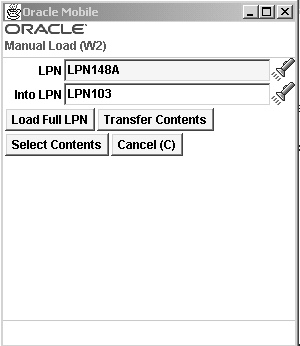
ロード済LPNをLPNにネストする場合は「<全LPNのロード>」、LPNから別のLPNに内容を転送する場合は「<内容の転送>」、品目ロード・ページをオープンしてロード済LPNから未梱包内容を選択する場合は「<内容の選択>」を選択します。
「<内容の転送>」または「<内容の選択>」を選択した場合は、「LPNへ」を入力する必要があります。「<内容の選択>」を選択した場合は、「LPNへ」を使用して元のLPNの内容または個々の品目を転送します。
「<全LPNのロード>」または「<内容の転送>」を選択した場合は、前述のステップを繰り返して追加のLPNをロードまたは転送します。「<内容の選択>」を選択した場合は、次の手順を実行します。
ロードする品目番号を入力します。
必要に応じて、改訂情報を入力します。
「確認」フィールドで、ロードする数量を確認します。品目が二重単位管理されている場合は、第2単位および第2数量が表示されます。
注意: 第2単位および第2数量を表示するには、フォーム機能パラメータを設定する必要があります。
注意: 品目マスターで「ロット部分化可能」を「No」に設定すると、予約が存在しないかぎりは保管棚に任意の数量を受け入れることができ、同じ保管棚にロット数量全体を受け入れることができます。さらに、同じ保管棚にある既存の部分化不可ロットに、引き続きロットを受け入れることができます。ロットが保管棚に存在する場合、そのロットを別の保管棚に受け入れることはできません。
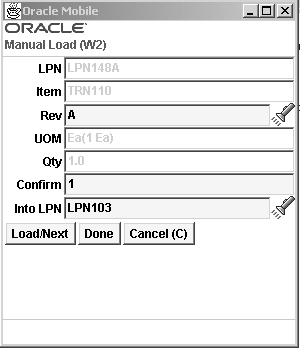
ロットおよびシリアル番号情報を入力して確認します(該当する場合)。品目が二重単位管理されている場合、第2ロット数量は、品目マスターで品目を定義した方法に基づいてデフォルト設定されます。
次の品目をロードする場合は「<ロード/次>」、タスクを完了する場合は「<完了>」、このタスクを取り消す場合は「<取消>」を選択します。
ドロップ指示により、「手動ロード」ページおよび「ピック・ロード」ページでロードしたLPNをドロップできます。ドロップ指示付きの場合は、Oracle Warehouse Managementのルール・エンジンの棚入ルールを使用してドロップ場所が選択されます。
「ロード済LPNのドロップ」ページにナビゲートします。
現行タスクを入力または選択します。
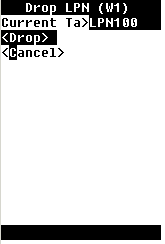
LPNをドロップする場合は「<ドロップ>」、LPNのドロップを取り消す場合は「取消」を選択します。「<ドロップ>」を選択すると、「ドロップLPN」ページがオープンします。
LPNの移動を使用して、ロード済LPNをドロップしたり、暗黙的なロードの後にドロップを実行できます。これは、インバウンドLPNのみ該当します。
「LPNの移動」ページにナビゲートします。
「LPN」フィールドで、LPNをスキャンまたは入力します。
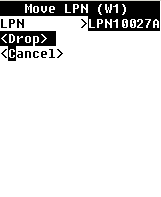
LPNをドロップする場合は「<ドロップ>」、LPNのドロップを取り消す場合は「取消」を選択します。「<ドロップ>」を選択すると、「ドロップLPN」ページがオープンします。LPNのドロップについては、「Oracle Warehouse Managementモバイル・ユーザー・インタフェースを使用した受入取引の実行方法」を参照してください。
ユーザーは複数のロード済LPNをドロップでき、最適なドロップ連番にLPNをドロップするようにシステムによって指示されます。
すべてのLPNをドロップする手順は、次のとおりです。
「全LPNのドロップ」ウィンドウにナビゲートします。
「ドロップLPN」ページがオープンします。LPNのドロップについては、「Oracle Warehouse Managementモバイル・ユーザー・インタフェースを使用した受入取引の実行方法」を参照してください。
「手動ドロップ」ページを使用して、「手動ロード」ページを使用してロードした品目をドロップできます。
「手動ドロップ」ページにナビゲートします。
ドロップするLPNを入力またはスキャンします。
(オプション)「LPN:至」を入力してLPNをネストします。
保管場所および保管棚情報を入力します。「保管棚別名」を参照してください。
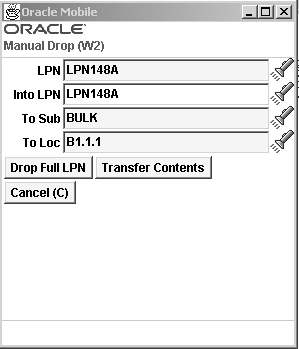
LPN全体を保管場所および保管棚にドロップする場合は「<全LPNのドロップ>」、LPNの内容を保管場所および保管棚に転送する場合は「<内容の転送>」、タスクを取り消す場合は「<取消>」を選択します。
提案された棚入場所がアクセス不可の場合は、提案された保管場所の一時エリアにLPNをドロップできます。提案された棚入場所と異なる場合と同様に、事由コードを指定する必要があります。その事由コードに基づいて、システムでは、当初に提案された場所にLPNを棚入するためのタスクを適切なオペレータに割り当てるワークフローが実行されます。たとえば、特定のLPNに対して提案された棚入場所がVNA(狭小通路)の場所で、特別なフォーク・リフト車が必要な場合があります。インバウンド・レーンでLPNをスキャンすると、VNA保管棚に棚入するように指示されます。しかし、フォーク・リフト車を運転できないため、VNAレーンの端までしか移動できません。そこで、VNAレーンの一時エリアに棚入します。この時点で「複数ステップ」のように事由を指定すると、その事由がワークフローに添付されます。ワークフローでは、フォーク・リフト車の運転手が資材をVNAレーンの一時エリアからVNA保管棚に移動するためのタスクが作成されます。
複数ステップ棚入および補充を設定するには、資材を一時的にドロップする一時エリアまたはレーンとして保管場所を作成する必要があります。ワークフローは、資材を適切な場所に棚入するタスクをオペレータに割り当てるように作成される必要があります。複数ステップ棚入および補充プロセスは、1つのLPNで必要な回数だけ繰り返すことができます。
複数ステップ補充では、中間保管場所にドロップされた元のLPNが最終搬送先に移動される保証はありません。資材が中間保管場所から最終保管場所に転送されることのみ保証されます。
複数ステップ補充では、予約は作成されません。ワークフロー・バックグラウンド・エンジンにより、中間保管場所から当初の搬送先への補充タスクが作成されます。補充提案が作成されると、資材は、その資材を使用する他のプロセスから自動的に予約されます。資材が最初にドロップされてからワークフロー・プロセスで補充が作成されるまでに時間のギャップがあり、その間は他のプロセスで資材を使用できます。ユーザーはワークフロー・バックグラウンド・エンジンのコンカレント要求を適切に計画して、ピック担当が他のプロセス用の保管場所から資材をピックできないようにする必要があります。
次の図に、LPN棚入プロセスを示します。
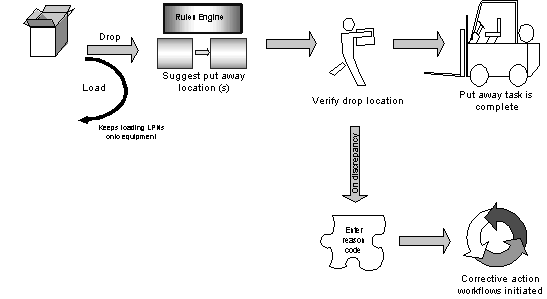
Oracle Warehouse Managementでは、1ステップまたは2ステップの返品プロセスを実行できます。このオプションは、「WMS: 簡易返品」プロファイル・オプションで決まります。このオプションを有効にすると、2ステップの返品プロセスを実行できます。たとえば、マネージャが返品を開始し(ステップ1)、ピック担当が資材を取得して出荷に搬送します(ステップ2)。それ以外の場合、返品取引は1ステップで開始して完了します。
仕入先への返品は、資材が棚入されたLPNに基づいて実行できます。資材を仕入先または保管場所で検索するのではなく、必要な資材を即時に示すLPNで検索できます。
注意: デスクトップから返品を作成する場合は、親取引のロット番号を入力できます。ロット番号は、選択したLPN内の番号である必要はありません。ただし、モバイル・デバイスから取引を発行して確認する場合は、システムでロットが検証されるため、LPN内に存在しないロットは返品できません。
注意: 簡易返品を「No」に設定した場合、前の取引がコミットされていないため、システムではLPNが制限されていることを認識できません。モバイルを使用して最初の取引をコミットしてから返品を実行した場合、システムでは新しいLPNが提案されません。
2ステップのLPN基準返品を開始するには、「返品」ウィンドウにナビゲートします。
「取引詳細」タブを選択します。

返品対象のLPNを入力し、「検索」を選択します。
「受入返品」ウィンドウで、返品する数量、資材の返品先(仕入先または受入)、その他の該当する情報(RMA番号など)を入力します。
返品する明細のチェック・ボックスを選択します。
作業内容を保存します。
返品プロセスのステップ2は、モバイル・デバイスで実行します。デスクトップで返品を開始した後、オペレータはハンド・ヘルド・デバイスを使用して、返品対象のLPNをスキャンし、資材を適切な事業所に搬送します。
2番目のステップを開始するには、ハンド・ヘルド・デバイスで「返品」メニューにナビゲートします。
LPNをスキャンするか、または値リストからLPNを選択します。返品対象のLPNのみが値リストに表示されます。
「品目」フィールドに値が自動的に挿入されます。返品対象の単位と数量も同様に挿入されます。返品する数量は確認する必要があります。品目が二重単位管理されている場合は、第2単位および第2数量が表示されることがあります。「第2単位」および「第2数量」フィールドを表示するには、フォーム機能パラメータを設定する必要があります。フォーム機能パラメータを設定して「第2単位」および「第2数量」フィールドを表示すると、品目マスターで設定したパラメータに基づいてこれらのフィールドを変更できます。
注意: LPNの数量全体を返品する場合は、資材の確認を求めるプロンプトは表示されません。LPNを入力して「完了」を選択するのみです。LPNの部分数量を返品する場合のみ、品目、ロット、シリアルおよび数量情報の確認を求めるプロンプトが表示されます。
品目が二重単位管理されている場合、第2ロット数量は、品目マスターで品目を定義した方法に基づいてデフォルト設定されます。QTYTRGフォーム機能パラメータの設定に基づいて、まだ受け入れていない数量を示す残数量、または現在までに受け入れた合計数量のいずれかが表示されます。ロットが子ロット管理されている場合は、親ロットを入力すると、「ロット」フィールドに子ロットが自動的に表示されます。

別の返品を続行する場合は「保存/次」、返品プロセスを完了する場合は「完了」を選択します。
関連項目
Oracle Warehouse Managementモバイルの単一の受入共通ユーザー・インタフェースを使用した受入の実行
Oracle Qualityユーザーズ・ガイドの品質結果に関する項
『Oracle Inventoryユーザーズ・ガイド』の保管場所の定義に関する項
Oracle Project Manufacturingユーザーズ・ガイドの製造の概要に関する項
ライセンス・プレート番号(LPN)情報がある製造オーダーを完了したり、作業指示なし完了やフロー完了を実行できます。サプライ・チェーン内の各コンテナは、LPNをこれらのコンテナに割り当てることによって一意に識別できます。また、内容を在庫にコミットするには、「棚入ドロップ」ウィンドウで移動オーダーを開始します。組立がロット管理およびシリアル管理されている場合は、ロットおよびシリアル情報の入力を求めるプロンプトが表示されます。
次の3タイプのLPNがあります。
事前梱包: 既存のLPNで数量を完了します。
梱包: 完了取引を入力するときにLPNを生成します。これは、ホットキーを使用して開始されます。
事前生成: 組立品を完了する前に、コンカレント要求を発行してLPNを生成します。
注意: LPN取引にアクセスして実行するには、Oracle Warehouse Managementシステムがインストール済で、Oracle Warehouse Management使用可能組織に所属し、モバイル・アプリケーション内で倉庫管理職責を選択する必要があります。LPN取引は、標準の原価計算組織内でのみ実行できます。
「組立完了」ページにナビゲートします。
「組立完了」を選択します。
「LPN」フィールドにLPNを入力するか、または値リストから選択します。
「製造オーダー」フィールドに製造オーダーを入力するか、または値リストから選択します。
「組立品目」、「単位」、「製造オーダー数量」、「完了数量」および「有効数量」フィールドに値が自動的に挿入されます。
「数量」フィールドに完了する数量を入力します。
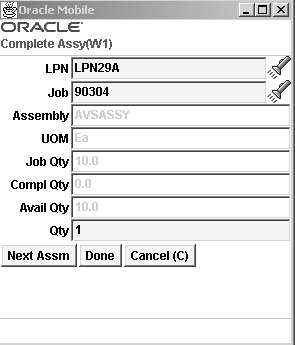
別の組立品を入力する場合は「<次の組立>」、取引を完了する場合は「<完了>」、取引を無効にする場合は「<取消>」を選択します。
ドロップ指示により、LPNにロードした完了済の組立品をドロップできます。ドロップ指示付きの場合は、Oracle Warehouse Managementのルール・エンジンを使用してドロップ場所が選択されます。
「組立完了」ページにナビゲートします。
「ドロップ指示付き組立完了」を選択します。
「LPN」フィールドにLPNを入力するか、または値リストから選択します。
「製造オーダー」フィールドに製造オーダーを入力するか、または値リストから選択します。
製造オーダー、組立番号、単位、製造オーダー数量、すでに完了済の数量、および完了可能な数量のデフォルト値が表示されます。
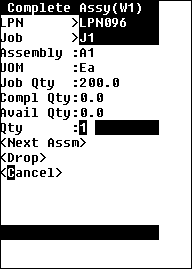
「数量」フィールドに完了数量を入力します。
ロットおよびシリアル情報を入力します(該当する場合)。
組立品をドロップする場合は「<ドロップ>」、取引を取り消す場合は「<取消>」を選択します。
「<ドロップ>」を選択すると、「ドロップ」ページが表示されます。『Oracle Warehouse Managementユーザー・ガイド』のLPN棚入プロセスの説明に関する項を参照してください。
手動ロードは、ユーザーが作成するプル・タスクです。「手動ロード」ページを使用して、LPNの内容を別のLPNに完全にロードするとともに、LPNの内容を別のLPNに転送できます。また、「手動ロード」ページを使用して、品目ベースのロードも実行できます。効率的な倉庫工程のために、LPNの個々の内容を棚入して、様々な倉庫保管棚でその内容を混載する必要があります。このようなLPNを倉庫に棚入するのに使用するプロセスには、混合LPNのロード、および棚入する品目の指定が含まれます。
「組立完了」ページにナビゲートします。
ロード付き組立完了を選択します。
「LPN」フィールドにLPNを入力します。
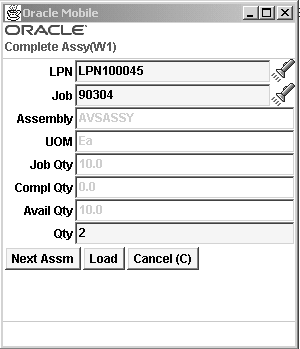
「製造オーダー」フィールドに製造オーダーを入力します。「組立品目」、「単位」、「完了数量」および「有効数量」フィールドに値が自動的に挿入されます。
「数量」フィールドに完了数量を入力します。
ロットおよびシリアル情報を入力します(該当する場合)。
組立品をロードする場合は「<ロード>」、取引を取り消す場合は「<取消>」を選択します。
「<ロード>」を選択すると、「手動ロード」ページが表示されます。『Oracle Warehouse Managementユーザー・ガイド』のLPN棚入プロセスの説明に関する項を参照してください。
ルール・エンジンをバイパスして、ロードしたLPNを手動でドロップできます。
「組立完了」ページにナビゲートします。
手動ドロップ付き組立完了を選択します。
「LPN」フィールドにLPNを入力するか、または値リストから選択します。
「製造オーダー」フィールドに製造オーダーを入力するか、または値リストから選択します。
製造オーダー、組立番号、単位、製造オーダー数量、すでに完了済の数量、および完了可能な数量のデフォルト値が表示されます。
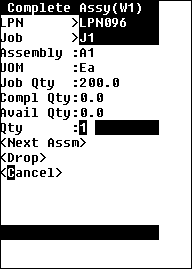
「数量」フィールドに完了数量を入力します。
ロットおよびシリアル情報を入力します(該当する場合)。
組立品をドロップする場合は「<ドロップ>」、取引を取り消す場合は「<取消>」を選択します。
「<ドロップ>」を選択すると、「手動ドロップ」ページが表示されます。『Oracle Warehouse Managementユーザー・ガイド』のLPN棚入プロセスの説明に関する項を参照してください。
「作業指示なし」ページにナビゲートします。
「作業指示なし完了」を選択します。
「LPN」フィールドに入力するか、または値リストから選択します。
「組立品目」フィールドに組立番号を入力します。
「単位」フィールドに値が自動的に挿入されます。
該当する場合は、「受注番号」フィールドに受注番号を入力します。受注を入力すると、モバイル作業指示なし完了取引の一環として予約が作成され、この予約が在庫に転送されます。「受注番号」フィールドおよび「受注明細」フィールドが有効になり、これらのフィールドに値が挿入されている場合は、完了した組立品が、指定した受注および受注明細に対して予約されます。
「数量」フィールドに完了する数量を入力します。
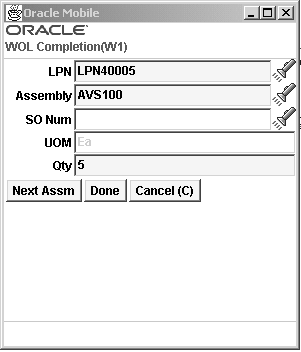
別の組立品を入力する場合は「<次の組立>」、完了する場合は「<完了>」、取引を取り消す場合は「<取消>」を選択します。
「作業指示なし」ページにナビゲートします。
「手動ロード付きLPN別作業指示なし完了」を選択します。
「LPN」フィールドに入力するか、または値リストから選択します。
「組立品目」フィールドで、組立品を入力するか、値リストから選択するか、またはスキャンします。
単位はデフォルト値が表示されます。
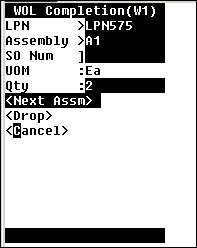
該当する場合は、「受注番号」フィールドに受注番号を入力します。受注を入力すると、モバイル作業指示なし完了取引の一環として予約が作成され、この予約が在庫に転送されます。「受注番号」フィールドおよび「受注明細」フィールドが有効になり、これらのフィールドに値が挿入されている場合は、完了した組立品が、指定した受注および受注明細に対して予約されます。
「数量」フィールドに完了数量を入力します。
組立品をドロップする場合は「<ドロップ>」、取引を取り消す場合は「<取消>」を選択します。
「<ドロップ>」を選択すると、「ドロップ」ページが表示されます。『Oracle Warehouse Managementユーザー・ガイド』のLPN棚入プロセスの説明に関する項を参照してください。
「作業指示なし」ページにナビゲートします。
「ドロップ指示付き作業指示なし完了」を選択します。
「LPN」フィールドに入力するか、または値リストから選択します。
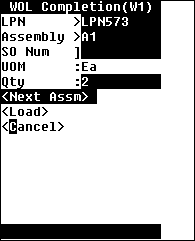
「組立品目」フィールドで、組立品を入力するか、値リストから選択するか、またはスキャンします。
単位はデフォルト値が表示されます。
該当する場合は、「受注番号」フィールドに受注番号を入力します。受注を入力すると、モバイル作業指示なし完了取引の一環として予約が作成され、この予約が在庫に転送されます。「受注番号」フィールドおよび「受注明細」フィールドが有効になり、これらのフィールドに値が挿入されている場合は、完了した組立品が、指定した受注および受注明細に対して予約されます。
「数量」フィールドに完了数量を入力します。
組立品をロードする場合は「<ロード>」、取引を取り消す場合は「<取消>」を選択します。
「<ロード>」を選択すると、「手動ロード」ページが表示されます。『Oracle Warehouse Managementユーザー・ガイド』のLPN棚入プロセスの説明に関する項を参照してください。
「作業指示なし」ページにナビゲートします。
「手動ドロップ付き作業指示なし完了」を選択します。
「LPN」フィールドに入力するか、または値リストから選択します。
「組立品目」フィールドで、組立品を入力するか、値リストから選択するか、またはスキャンします。
単位はデフォルト値が表示されます。
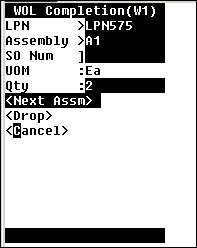
該当する場合は、「受注番号」フィールドに受注番号を入力します。受注を入力すると、モバイル作業指示なし完了取引の一環として予約が作成され、この予約が在庫に転送されます。「受注番号」フィールドおよび「受注明細」フィールドが有効になり、これらのフィールドに値が挿入されている場合は、完了した組立品が、指定した受注および受注明細に対して予約されます。
「数量」フィールドに完了数量を入力します。
組立品をドロップする場合は「<ドロップ>」、取引を取り消す場合は「<取消>」を選択します。
「<ドロップ>」を選択すると、「手動ドロップ」ページが表示されます。『Oracle Warehouse Managementユーザー・ガイド』のLPN棚入プロセスの説明に関する項を参照してください。
「フロー完了」ページにナビゲートします。
「フロー完了」を選択します。
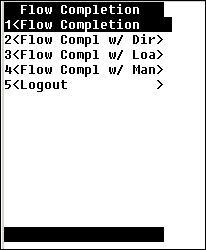
フロー・スケジュールを完了する方法を選択します。可能な選択肢は「製造オーダー別」、「組立別」および「簡易フロー完了」です。
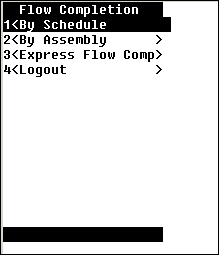
「LPN」フィールドで、LPNを入力するか、スキャンするか、または値リストから選択します。
計画番号をスキャンするか、または値リストから選択します。「フロー完了」ページで「組立別」を選択した場合は、組立番号を入力します。
「組立品目」フィールドまたは「計画番号」フィールドに対応する値が自動的に挿入されます。
「明細」フィールドにフロー明細を入力します。
「数量」フィールドに完了する数量を入力します。
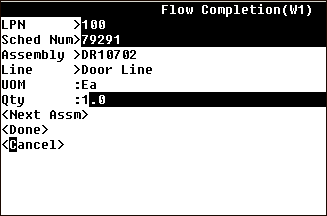
別の組立品を入力する場合は「<次の組立>」、完了する場合は「<完了>」、取引を取り消す場合は「<取消>」を選択します。
「フロー完了」ページにナビゲートします。
注意: 簡易フロー完了はドロップなしでのみ実行できます。組立または構成部品の一部がロット管理またはシリアル管理されている場合、簡易フロー完了は実行できません。
「簡易フロー完了」を選択します。
LPNを入力、選択またはスキャンします。
「計画番号」フィールドに計画番号を入力します。必要に応じて、任意の数のフロー・スケジュールを同じLPNに完了できます。
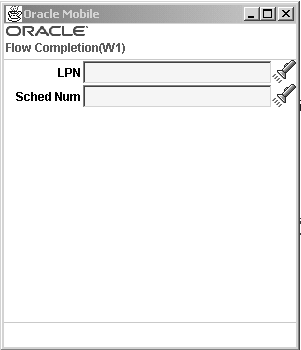
「フロー完了」ページにナビゲートします。
「ドロップ指示付きフロー完了」を選択します。
フロー・スケジュールを完了する方法を選択します。可能な選択肢は「製造オーダー別」または「組立別」です。
LPNを入力するか、スキャンするか、または値リストから選択します。
組立品をスキャンするか、または値リストから選択します。「製造オーダー別」を選択した場合は、製造オーダー番号を入力します。
「組立品目」フィールドまたは「計画番号」フィールドに対応する値が挿入されます。
「明細」フィールドにフロー明細番号を入力します。
「数量」フィールドに完了する数量を入力します。
組立品をドロップする場合は「<ドロップ>」、取引を取り消す場合は「<取消>」を選択します。
「<ドロップ>」を選択すると、「ドロップ」ページが表示されます。『Oracle Warehouse Managementユーザー・ガイド』のLPN棚入プロセスの説明に関する項を参照してください。
「フロー完了」ページにナビゲートします。
「ロード付きフロー完了」を選択します。
フロー・スケジュールを完了する方法を選択します。可能な選択肢は「製造オーダー別」または「組立別」です。
LPNを入力するか、スキャンするか、または値リストから選択します。
組立品をスキャンするか、または値リストから選択します。「製造オーダー別」を選択した場合は、製造オーダー番号を入力します。
「組立品目」フィールドまたは「計画番号」フィールドに対応する値が挿入されます。
「明細」フィールドにフロー明細番号を入力します。
「数量」フィールドに完了する数量を入力します。
組立品をロードする場合は「<ロード>」、取引を取り消す場合は「<取消>」を選択します。
「<ロード>」を選択すると、「手動ロード」ページが表示されます。『Oracle Warehouse Managementユーザー・ガイド』のLPN棚入プロセスの説明に関する項を参照してください。
「フロー完了」ページにナビゲートします。
「手動ドロップ付きフロー完了」を選択します。
フロー・スケジュールを完了する方法を選択します。可能な選択肢は「製造オーダー別」または「組立別」です。
LPNを入力するか、スキャンするか、または値リストから選択します。
組立品をスキャンするか、または値リストから選択します。「製造オーダー別」を選択した場合は、製造オーダー番号を入力します。
「組立品目」フィールドまたは「計画番号」フィールドに対応する値が挿入されます。
「明細」フィールドにフロー明細番号を入力します。
「数量」フィールドに完了する数量を入力します。
組立品をドロップする場合は「<ドロップ>」、取引を取り消す場合は「<取消>」を選択します。
「<ドロップ>」を選択すると、「手動ドロップ」ページが表示されます。『Oracle Warehouse Managementユーザー・ガイド』のLPN棚入プロセスの説明に関する項を参照してください。
「シリアル管理組立完了」ページにナビゲートします。
LPNをスキャン、入力または選択します。
「シリアル#」フィールドで、組立品のシリアル番号をスキャン、入力または選択します。「製造オーダー」フィールドおよび「組立品目」フィールドに値が自動的に挿入されます。
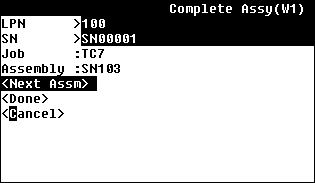
別の組立品を入力する場合は「<次の組立>」、取引を完了する場合は「<完了>」、取引を無効にする場合は「<取消>」を選択します。
「ドロップ付きシリアル管理組立完了」ページにナビゲートします。
LPNをスキャン、入力または選択します。
「シリアル#」フィールドで、組立品のシリアル番号をスキャン、入力または選択します。「製造オーダー」フィールドおよび「組立品目」フィールドに値が自動的に挿入されます。
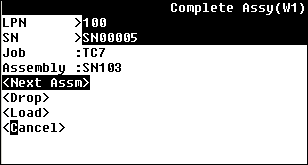
別の組立品を入力する場合は「<次の組立>」、組立品のドロップをオープンする場合は「<ドロップ>」、取引を取り消す場合は「<取消>」を選択します。
「<ドロップ>」を選択すると、「ドロップ」ページが表示されます。『Oracle Warehouse Managementユーザー・ガイド』のLPN棚入プロセスの説明に関する項を参照してください。
「シリアル管理組立完了」ページにナビゲートします。
LPNをスキャン、入力または選択します。
「シリアル#」フィールドで、組立品のシリアル番号をスキャン、入力または選択します。「製造オーダー」フィールドおよび「組立品目」フィールドに値が自動的に挿入されます。
別の組立品を入力する場合は「<次の組立>」、「手動ロード」ページをオープンして取引を完了する場合は「<ロード>」、取引を取り消す場合は「<取消>」を選択します。
「ドロップ付きシリアル管理組立完了」ページにナビゲートします。
LPNをスキャン、入力または選択します。
「シリアル#」フィールドで、組立品のシリアル番号をスキャン、入力または選択します。「製造オーダー」フィールドおよび「組立品目」フィールドに値が自動的に挿入されます。
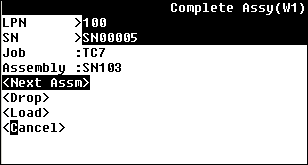
別の組立品を入力する場合は「<次の組立>」、組立品のドロップをオープンする場合は「<ドロップ>」、取引を取り消す場合は「<取消>」を選択します。
「<ドロップ>」を選択すると、「手動ドロップ」ページが表示されます。『Oracle Warehouse Managementユーザー・ガイド』のLPN棚入プロセスの説明に関する項を参照してください。
Oracle Warehouse Managementの事前生成棚入機能を使用すると、受入が完了した直後に、バックグラウンド・プロセスで受入資材の棚入用の空間が配分されます。これにより、オペレータが資材の棚入を要求する前に、棚入提案が作成されます。事前生成提案には失効時間を指定できます。Oracle Warehouse Managementでは、棚入が要求される前に倉庫の状態が変わった場合などに、失効した提案の再割当を試みます。事前生成棚入機能はバーコード・ラベル印刷機能と統合されているため、棚入割当が提案されると同時にバーコードを印刷できます。
事前生成棚入は、次の2つの場合に特に有効です。
棚入割当プロセスをバックグラウンドで実行できるため、パフォーマンスを向上できる可能性があります。
ユーザーは棚入提案が表記されたラベルを印刷できるため、棚入処理を実行するために資材をその場所に移動できます。
![]()
Copyright © 1999, 2010, Oracle and/or its affiliates.All rights reserved.